Google Drive versus Dropbox: vergelijking van functies, software, opslagplannen
Het opslaan van uw belangrijke bestanden en mappen op Cloud is een stuk handiger geworden. Diensten zoals Microsoft OneDrive , Google Drive en Dropbox bieden redelijk betaalbare opties om aan de slag te gaan. Eenmaal geüpload, zijn de bestanden overal toegankelijk door de website of de bijbehorende app te openen. Een onpartijdige vergelijking tussen Google Drive en Dropbox door ons kan u helpen bij het kiezen van de juiste service.
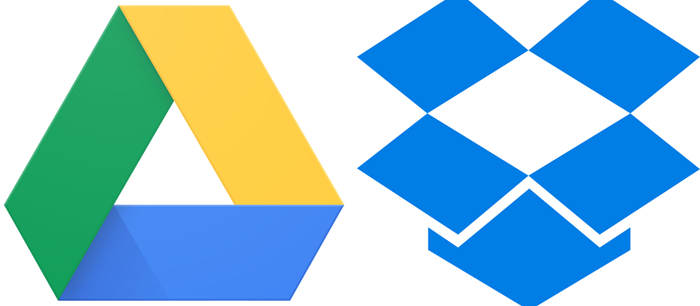
Google Drive versus Dropbox-vergelijking
Het beste van het gebruik van een cloudopslagservice voor het opslaan van bestanden en mappen is dat u uw bestandstypen vanaf vrijwel elke computer kunt bekijken en bewerken zonder dat u applicaties op uw lokale computer hoeft te installeren. We vergelijken de 2 services op basis van het volgende,
- Beschikbaarheid van gratis opslagruimte
- Betaalde beschikbaarheid van opslagruimte
- Uploadlimiet voor bestandsgrootte
- Delen en samenwerken
- Zoekondersteuning
- Synchronisatieopties
Laten we beginnen!
1] Beschikbaarheid van gratis opslagruimte
In vergelijking met Dropbox , dat gebruikers slechts 2 GB gratis opslagruimte biedt, biedt Google Drive de eerste 15 GB gratis opslagruimte. Dus als het gaat om de beschikbaarheid van vrije ruimte, biedt Google Drive een betere optie om uw bestanden en mappen op te slaan, te delen en te openen vanaf elk mobiel apparaat, tablet of computer.
2] Betaalde beschikbaarheid van opslagruimte

Als u wilt upgraden van een gratis opslagservice naar een betaalde, heeft Google Drive plannen voor u vanaf ongeveer $ 2 (100 GB) tot $ 9 (2 TB) voor een maandelijks abonnement. Dit laatste omvat voordelen zoals toegang tot Google -experts, een optie om uw gezin toe te voegen en andere extra ledenvoordelen. U kunt er zelfs voor kiezen om het gehele bedrag jaarlijks vooruit te betalen!
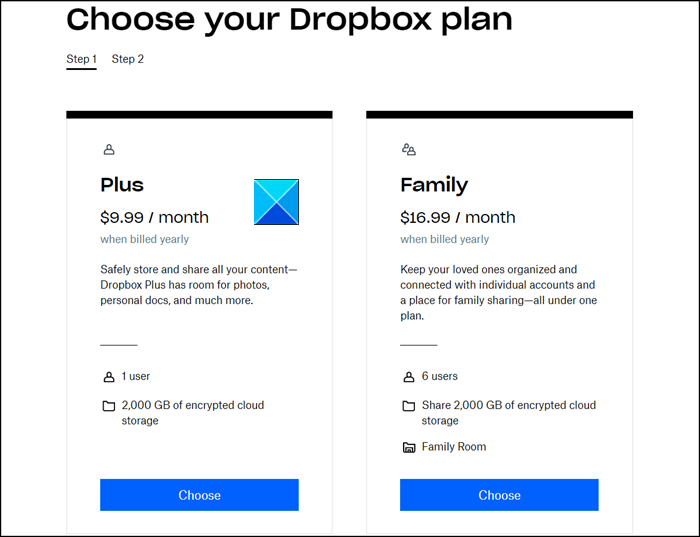
Dropbox heeft vergelijkbare abonnementen voor één gebruiker (Plus) en meerdere gebruikers ( Familie(Family) ). Maandelijks Dropbox(Dropbox) Plus-abonnement voor $ 9,99 (indien jaarlijks gefactureerd) geeft je 2000 GB gecodeerde cloudopslag voor een enkele gebruiker, terwijl het Family - abonnement voor $ 16,99 / maand dezelfde hoeveelheid ruimte biedt, deelbaar door maximaal 6 leden. In Family Plan is een enkele persoon, de Family Manager, belast met het beheren van de facturering en lidmaatschappen voor alle leden. Als je Dropbox nodig hebt voor je werk, probeer dan Dropbox Professional .
3] Uploadlimiet voor bestandsgrootte
In het geval van Google Drive kan een individuele gebruiker slechts 750 GB per dag uploaden tussen My Drive en alle gedeelde Drives. Gebruikers die de limiet van 750 GB bereiken of een bestand uploaden dat groter is dan 750 GB, kunnen die dag geen extra bestanden uploaden.
Aan de andere kant hebben bestanden die zijn geüpload naar dropbox.com een maximale bestandsgrootte van 50 GB, maar er is geen limiet voor de bestandsgrootte voor bestanden die zijn geüpload via de desktop- of mobiele apps.
4] Delen en samenwerking
Google Drive is een veilige plek om back-ups te maken van en toegang te krijgen tot al uw bestanden vanaf elk apparaat. U kunt ook andere gebruikers met een Google- account uitnodigen om uw bestanden te bekijken, te bewerken of opmerkingen achter te laten. Bovendien kunt u uw opslagruimte delen met Google Drive , Gmail en Google Foto's(Google Photos) .
Dropbox -service heeft een unieke samenwerkingsfunctie die Dropbox Paper wordt genoemd . Met Paper kunnen de leden van het Dropbox-team hun werk centraliseren in één samenwerkingsomgeving. Ze kunnen alles delen, van agenda's voor teamvergaderingen tot projectoverzichten. En het is eenvoudig om afbeeldingen, video en zelfs code toe te voegen aan teamprojecten. Je kunt zelfs naadloos SoundCloud- clips en YouTube- links insluiten.
5] Zoekondersteuning
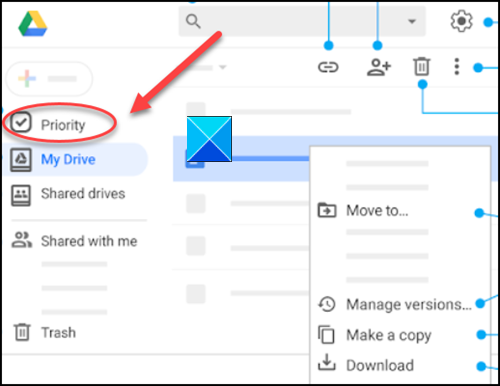
Google Drive bevat krachtige zoekmogelijkheden die ongeëvenaarde snelheid, prestaties en betrouwbaarheid bieden. De AI-functie - Priority helpt gebruikers relevante bestanden te vinden en bepaalde maatregelen voor te stellen op basis van hun eigen dagelijkse acties.
Op dezelfde manier kun je naar inhoud in je Dropbox - account zoeken op naam, bestandsextensie (bijvoorbeeld .docx of .xslx) of een persoon die de inhoud heeft bewerkt. Daarnaast kunt u uw zoekopdracht filteren op het type map waarin het bestand zich bevindt en het inhoudstype (bijvoorbeeld Document- of Afbeeldingsbestanden(Image) ).
6] Synchronisatie-opties
Snelle synchronisatie kan u helpen ruimte te besparen en de maximale individuele bestandsgrootte die u kunt uploaden of synchroniseren met uw Google Drive - account is 5 TB.
Als je Dropbox gebruikt , kun je een bestand opslaan in de Dropbox-map(Dropbox folder) op je computer en het wordt automatisch gesynchroniseerd op al je apparaten. Bovendien maakt de cloud-bestandssynchronisatie van de service het gesynchroniseerde bestand beschikbaar op meerdere platforms ( Windows en macOS).
That’s all there is to it!
If you have any questions, ask them in the comments section given below!
Related posts
OneDrive versus Google Drive - Wat is de betere cloudservice?
Box vs Dropbox: welke cloudopslagoptie is beter?
Verwijder of voeg Google Drive, Dropbox en OneDrive toe aan het contextmenu
Synchroniseer elke Windows-map met Google Drive, OneDrive en Dropbox
Dropbox versus Google Drive: hoe u degene kiest die bij u past?
Hoe dubbele bestanden in Google Drive te verwijderen
Hoe Google Drive toe te voegen aan Verkenner -
Eigendom van bestanden en mappen in Google Drive wijzigen of overdragen
Cyberduck: gratis FTP, SFTP, WebDAV, Google Drive-client voor Windows
Hoe u uw bestanden op Google Drive versleutelt en beveiligt
Beste gratis software en tools voor cloudprojectbeheer
Hoe Excel-bestand online naar PDF te converteren met Google Drive
Beste gratis gecodeerde cloudopslagservices | Veilige bestandssynchronisatiesoftware
Hoe WhatsApp-back-up van Google Drive te herstellen
Google Drive downloadt geen bestanden na het zippen
Maak een directe link naar Google Spreadsheets PDF-link via Google Drive
MEGA Cloud Storage Review: krijg gratis opslag en meer
Een visitekaartje maken in Google Drive
Google Drive blijft crashen op Windows-pc
Cache wissen in Google Drive en Google Docs
